Windows10系统如何还原到某个时间点
发布时间:2022-11-5 14:53:28 来源: 纵横云
Windows10系统如何还原到某个时间点
1.鼠标右键点击桌面上的“此电脑”,右键菜单选择“属性”点击进入。
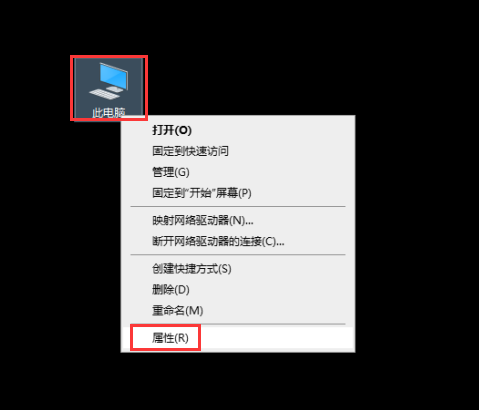
2.在属性界面,点击左侧栏位中的“系统保护”选项进入。
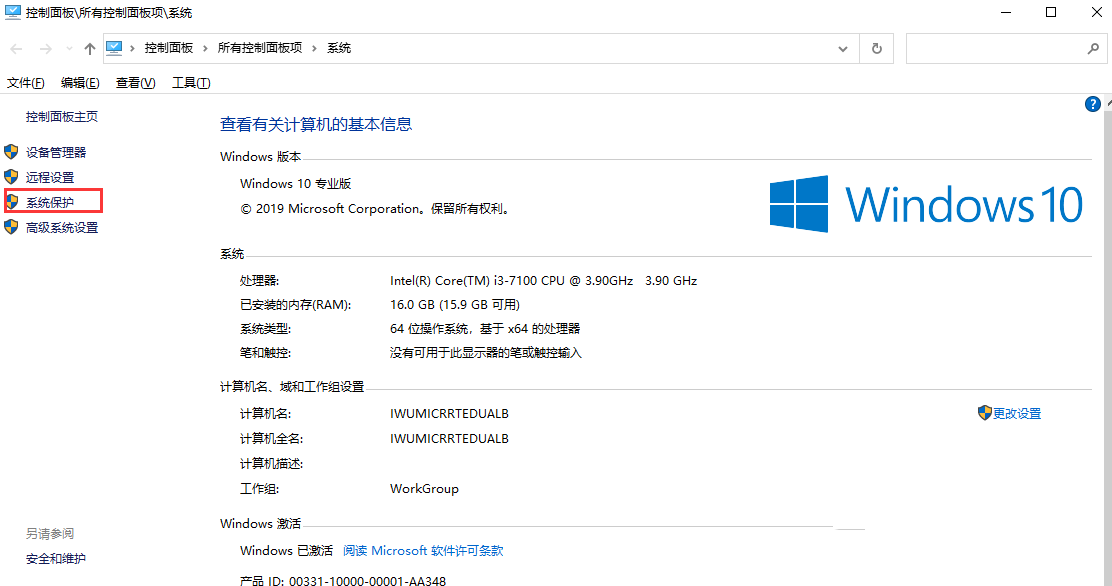
3.选择你的系统盘,然后点击下方的“创建”按钮。
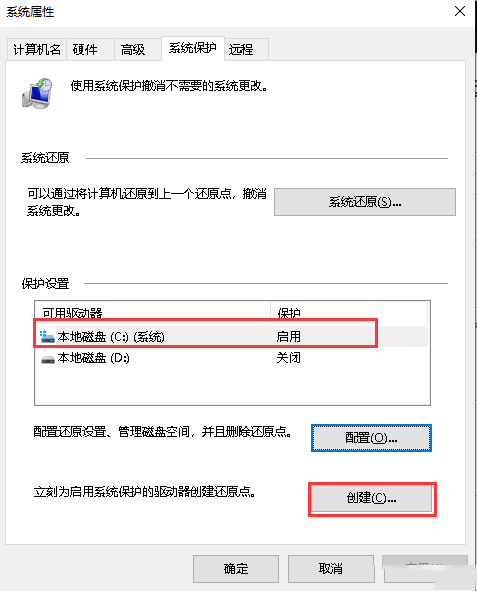
4.输入你要创建还原点的备份名称,一般建议以日期命名,然后点击“创建”按钮。
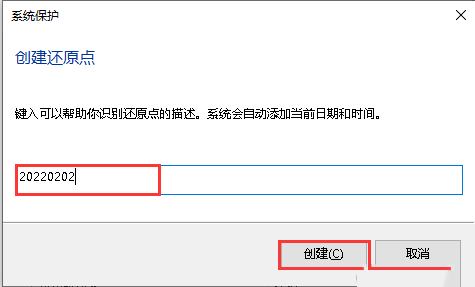
5.系统开始创建还原点,根据你系统大小时间所需不一样。
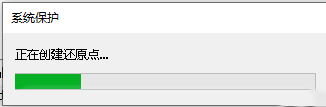
6.创建成功后,点击“关闭”按钮。
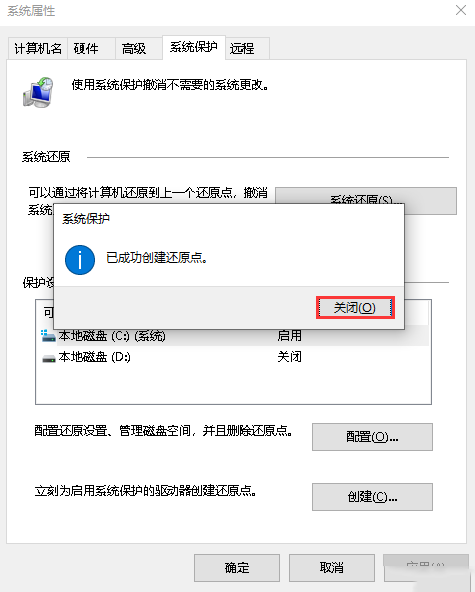
7.创建完成后需要进行还原的话,系统属性中选择“系统还原”即可进行还原。
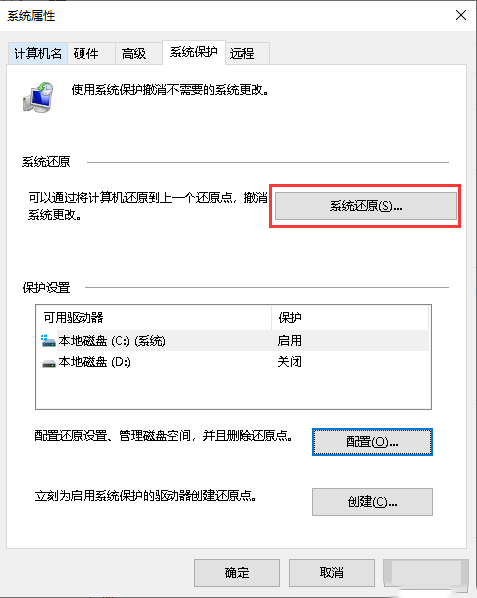
本文来源:
https://www.zonghengcloud.com/article/8150.html
[复制链接]
链接已复制
